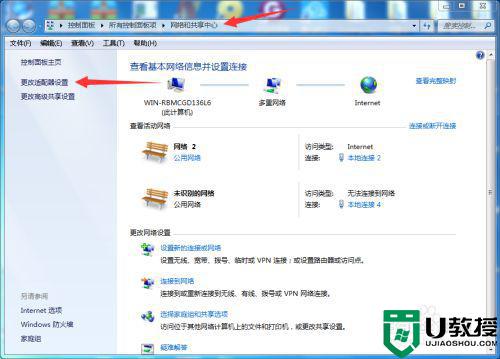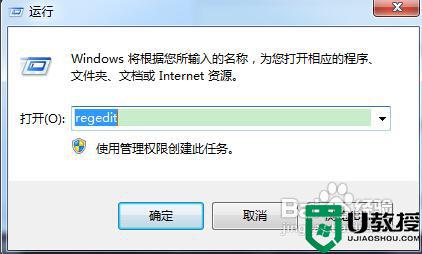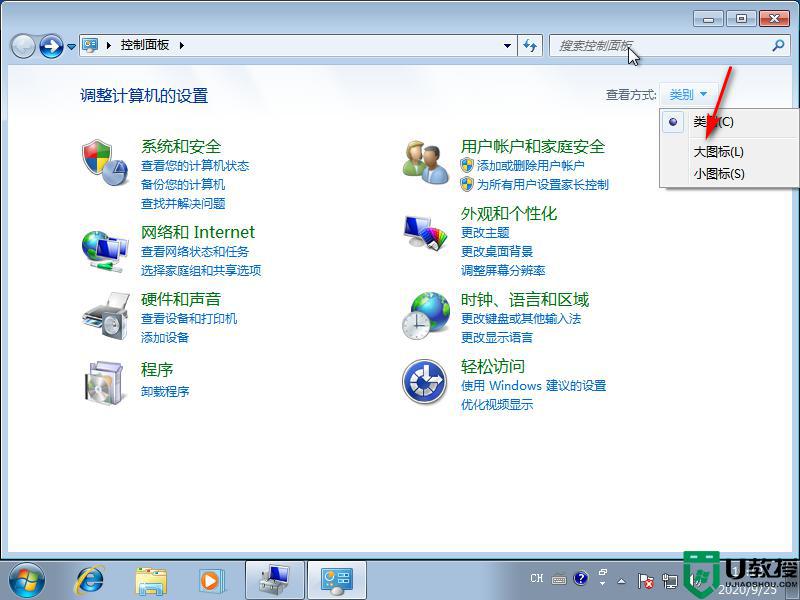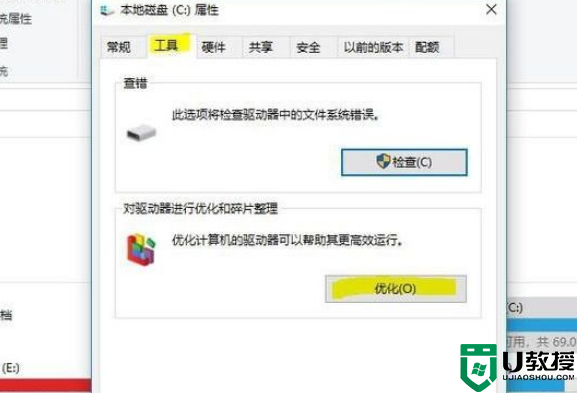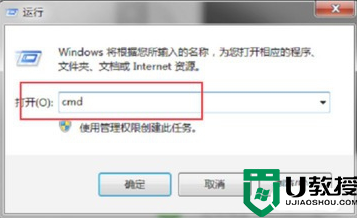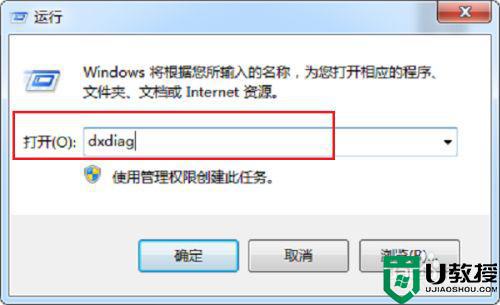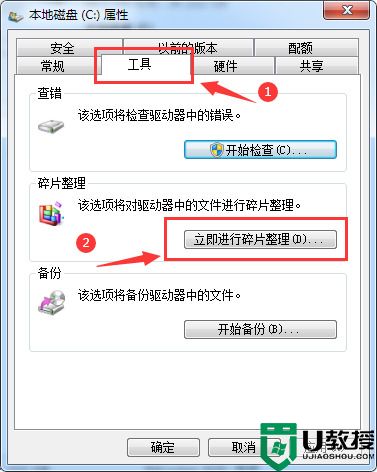怎么提高电脑下载速度win7 win7如何提高下载速度
时间:2022-05-20作者:huige
我们经常会在网上下载各种软件到电脑进行安装使用,或者下载游戏、电影等进行玩耍及观看,可是有不少win7系统用户发现下载速度非常慢,每次都要等待很长时间这就很烦人了。那么怎么提高电脑下载速度呢?为此,本文给大家带来win7提高下载速度的详细方法吧。
推荐:windows7旗舰版系统下载
方法如下:
1、进入win7系统,鼠标点击桌面左下角的开始按钮,然后再搜索框中输入gpedit.msc并回车。
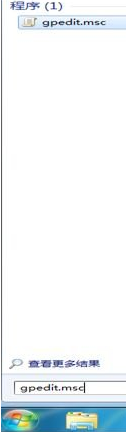
2、再打开的打开的组策略编辑器中依次打开计算机配置——》管理模板——》网络——》QOS数据包计划程序——》限制可保留宽带。
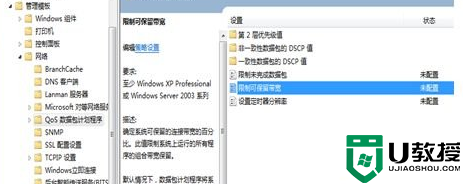
3、鼠标双击打开限制可保留带宽选项,然后选择"已启用",进入下一步。
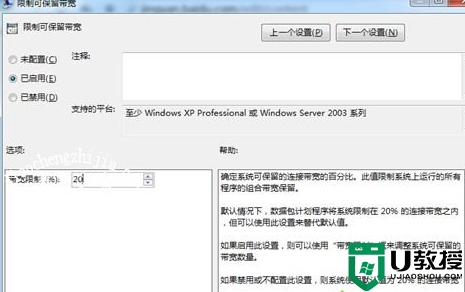
4、然后再界面左下方的宽带限制处右边输入0后点击应用并确定即可。
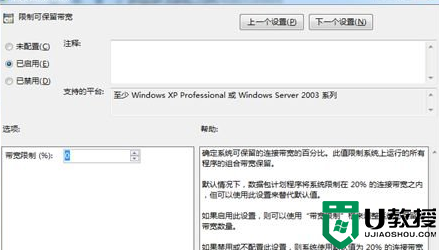
关于win7如何提高下载速度就给大家讲述到这里了,大家可以学习上面的方法来操作,就会发现下载速度提高了很多。